インターネット接続できない端末(オフライン端末)にAndroidStudioのインストールが必要になったため、作業手順をメモとして残す。
インターネットに接続可能な端末(オンライン端末)で環境を構築し、必要なファイルをオフライン端末に移す工程が必要になるので、まずオンライン端末で環境構築する。
Android Studioのダウンロード
- 公式デベロッパーサイトの「Android Studioをインストールする」ページを開く。
- 表示されたページのリンクをクリックする。
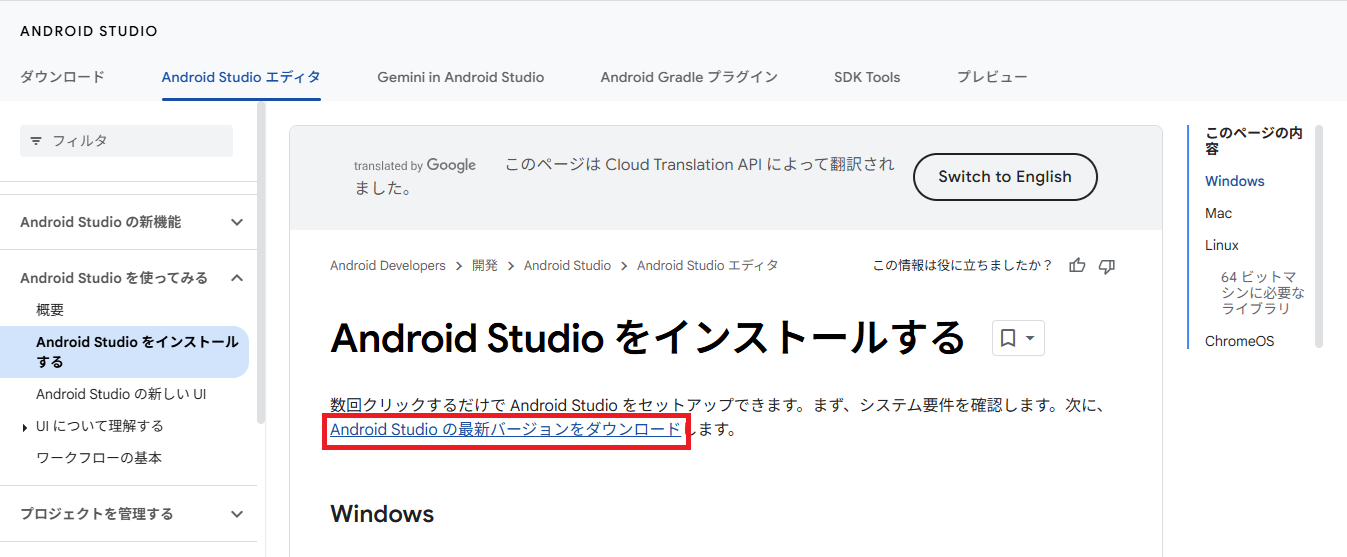
- ページ下部の「Android Studio のダウンロード」からWindowsのzipファイルバージョンのリンクをクリックする。
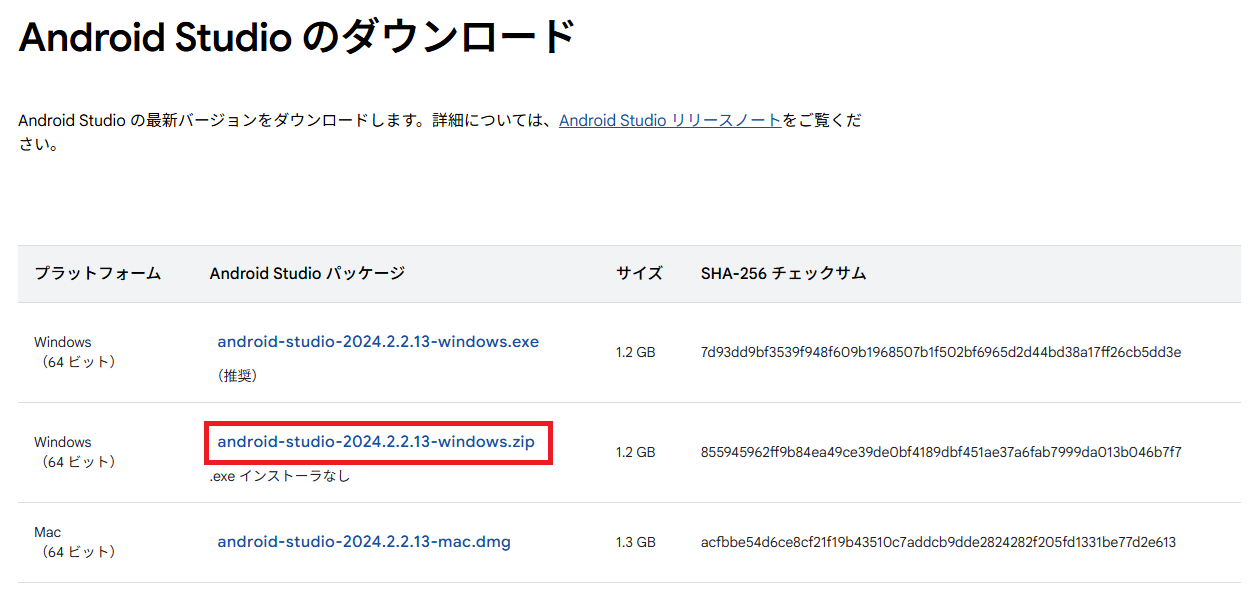
- 利用規約に同意してダウンロードする。
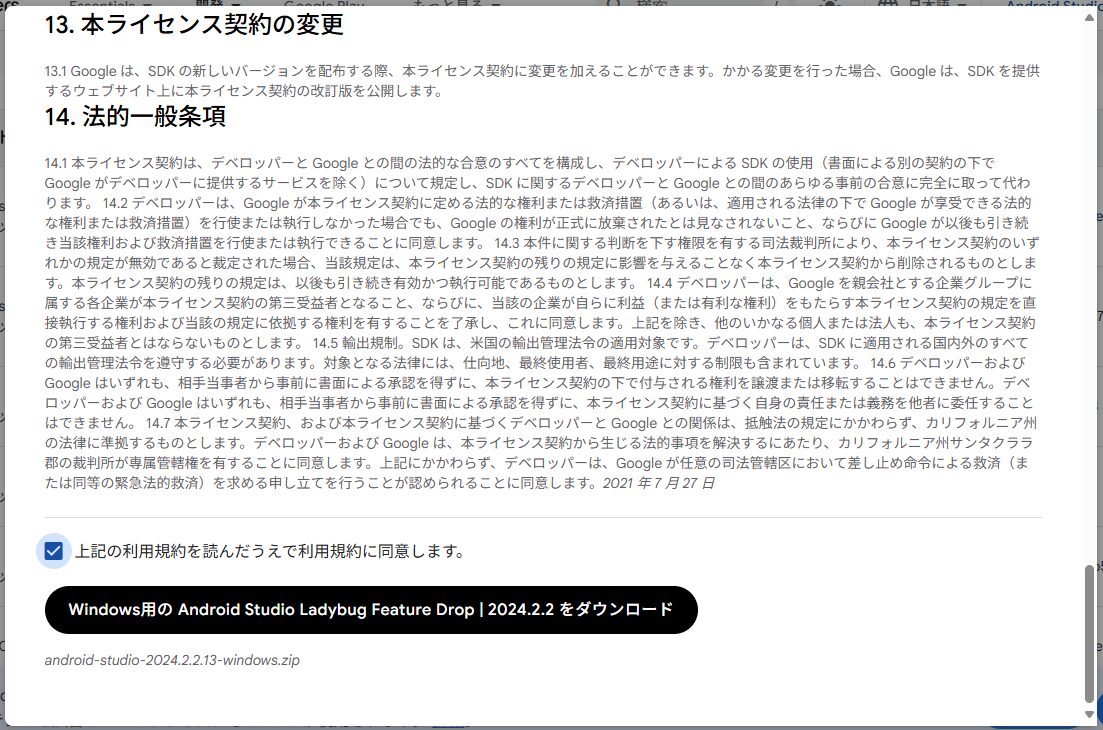
- 任意のパスにandroidフォルダを作成し、ダウンロードしたzipを展開して移動する。
※パスに日本語名が含まれるとSDKフォルダ作成時にエラーになるらしいので今回はCドライブ直下に作成。C:\android
|-- android-studio/
Android Studioのセットアップ
- 展開後のフォルダ名は「android-studio」になっているので、「android-studio-2024.2.2.13」のように圧縮ファイル名にあったバージョン情報を付けておく。
C:\android
|-- android-studio-2024.2.2.13/ - 「展開後のフォルダ\bin\studio64.exe」を起動する。
C:\android|-- android-studio-2024.2.2.13/||-- bin/||-- ・・・||-- studio64.exe||-- ・・・ - 使用状況データの送信確認が表示されるが、[Don’t send]で良い。
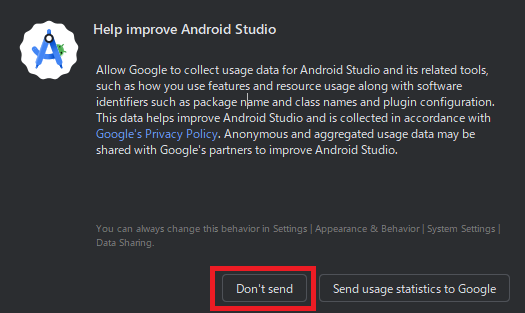
- Welcom画面が表示される。[Next]ボタンを押下する。
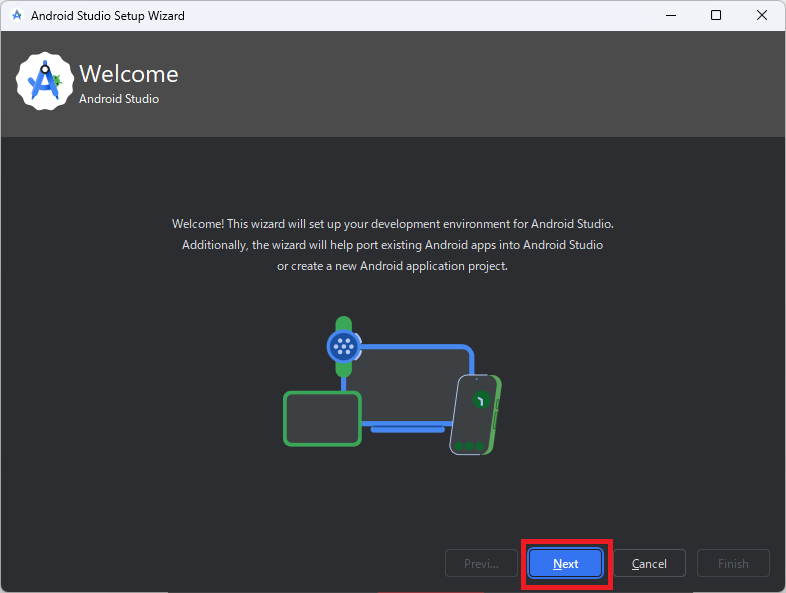
- インストール方法の選択画面が表示される。StandardだとSDKのインストール先がユーザーフォルダ下になってしまうので、Customを選択して[Next]ボタンを押下する。
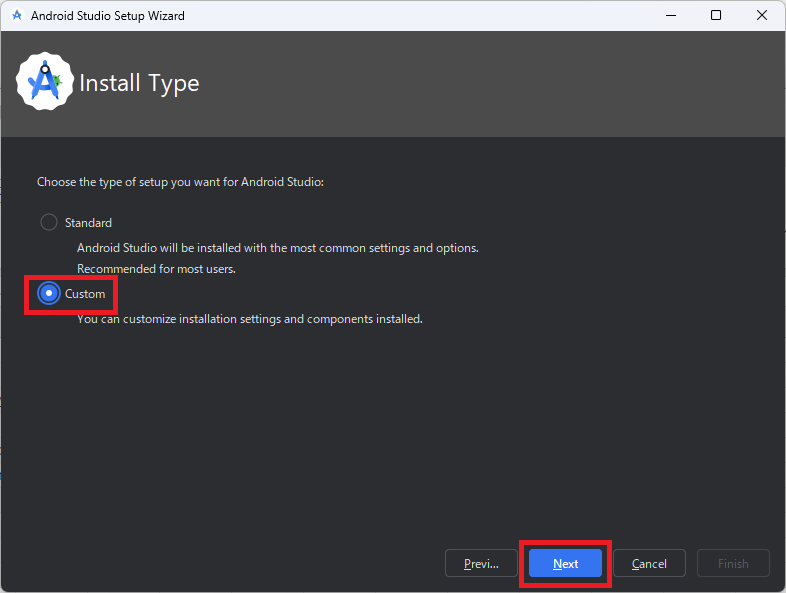
- SDKのセットアップ画面が表示される。Android SDKのインストール先を設定し、[Next]ボタンを押下する。
※Android Studioの配置先と同じパスが良い(例:C:\android\android-sdk)。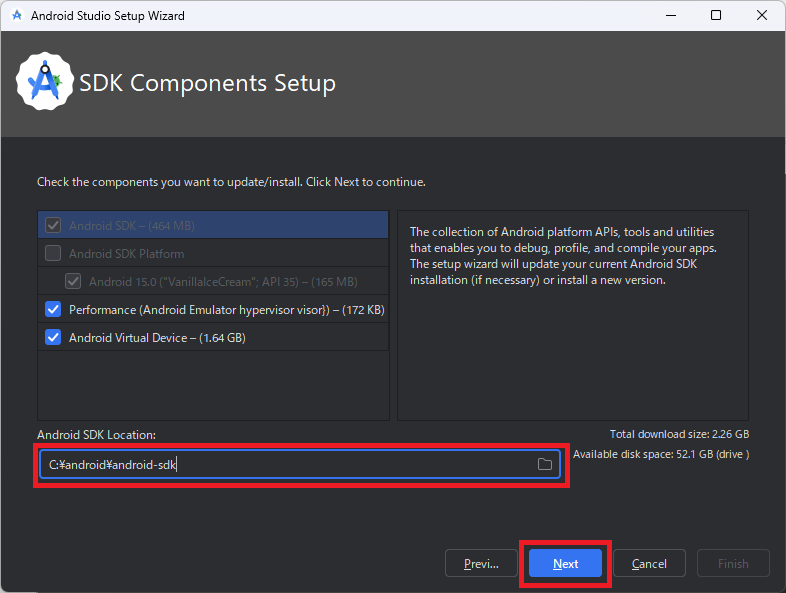
- Android Emulatorハイパーバイザードライバのインストール確認画面が表示される。[Next]ボタンを押下する。
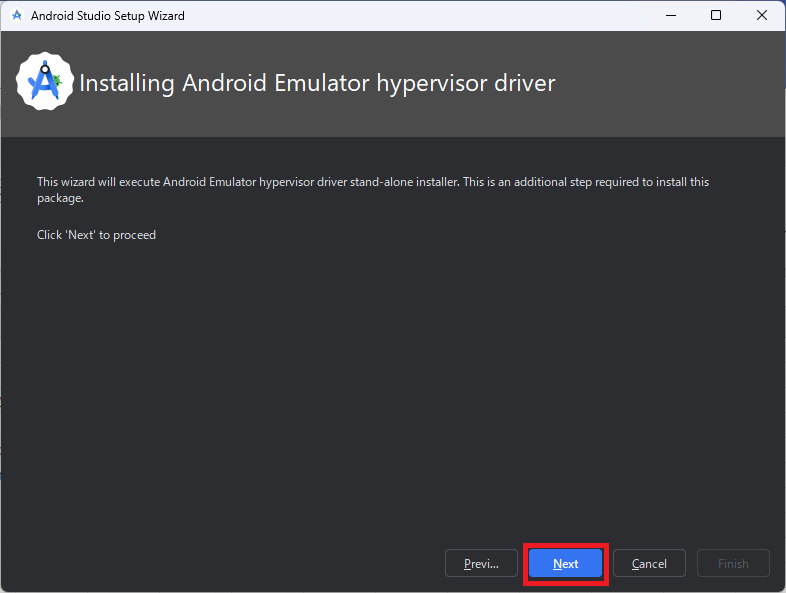
- インストール設定の確認画面が表示される。[Next]ボタンを押下する。
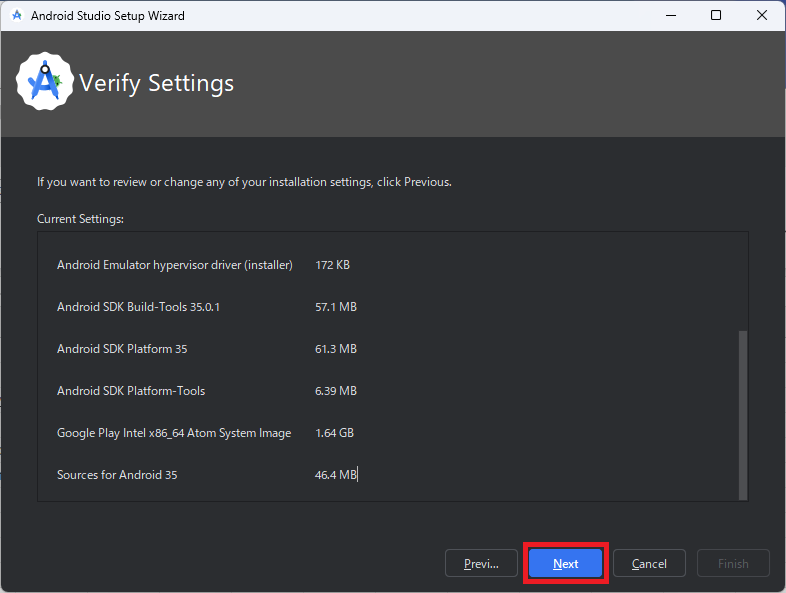
- ライセンス規約の同意画面が表示される。Acceptを選択して[Finish]ボタンを押下する。
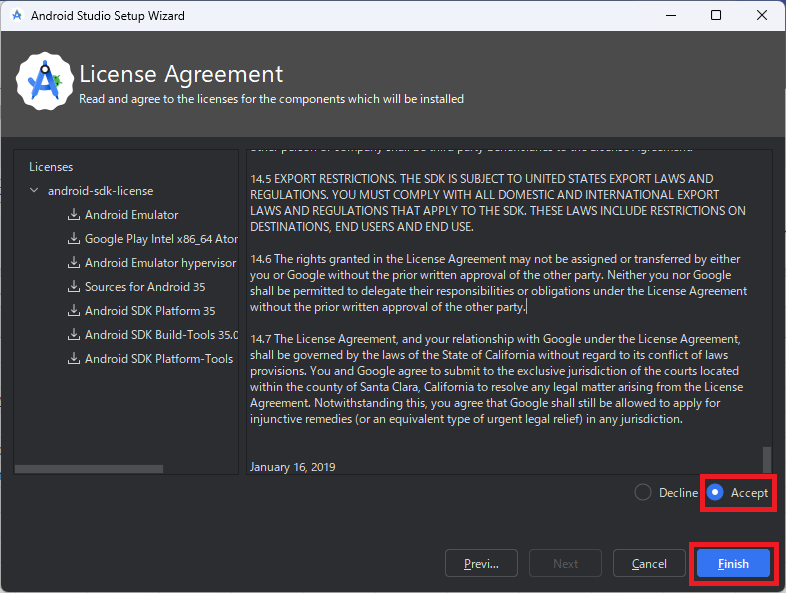
- ダウンロードが完了するまでゆっくり待つ。
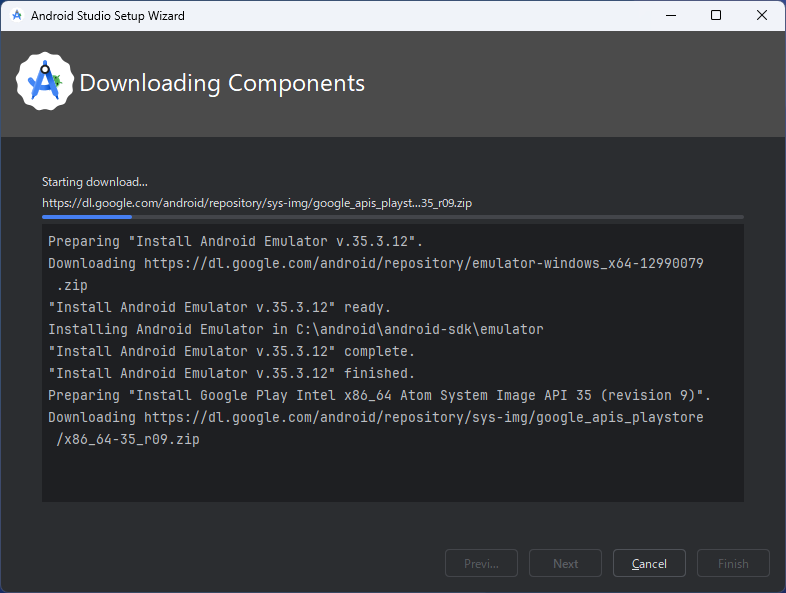
- ダウンロードは完了したが、Android Emulatorハイパーバイザードライバのインストールに失敗したらしい(権限不足で失敗したっぽい)。とりあえず[Finish]ボタンを押下して終了する。
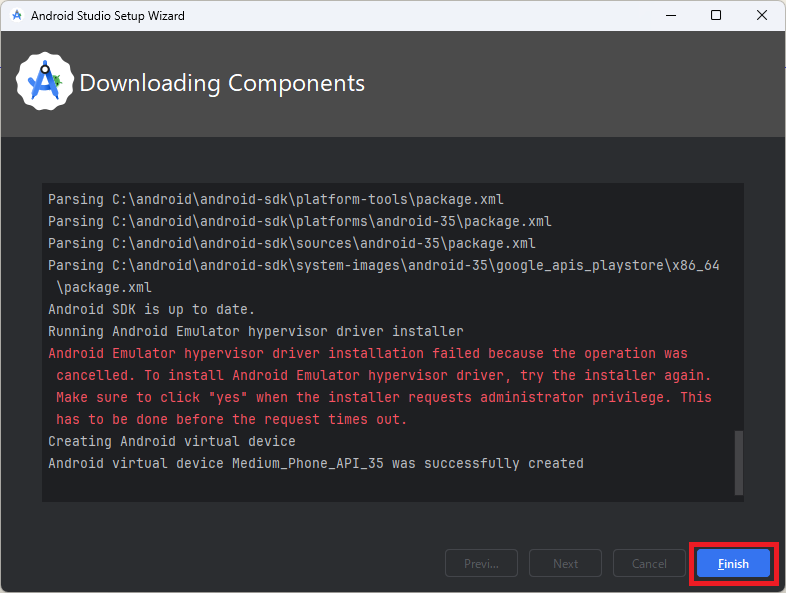
- Welcom to Android Studioの画面が起動した。
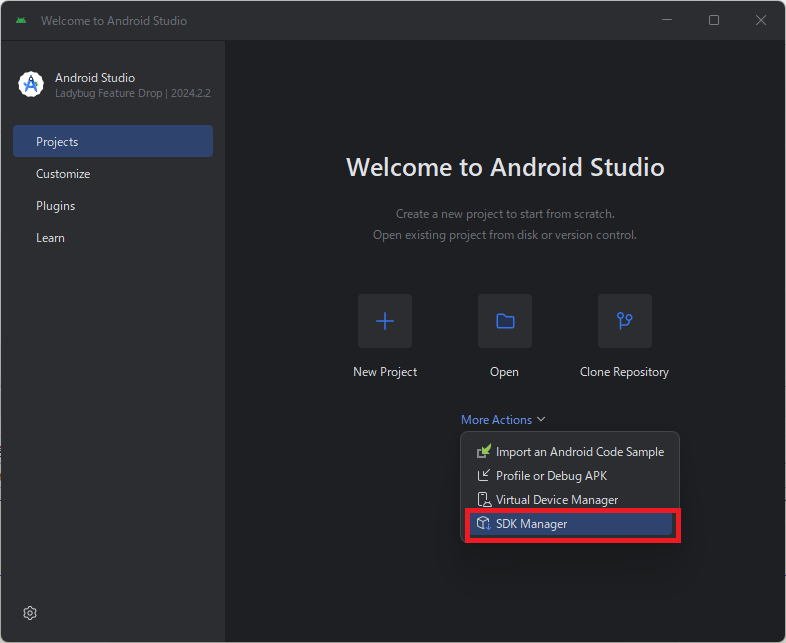
Android Emulatorハイパーバイザードライバインストールの失敗調査
SDK Managerを開いてhypervisor driverの状況を確認する。ProjectsのMore ActionsからSDK Managerを開く。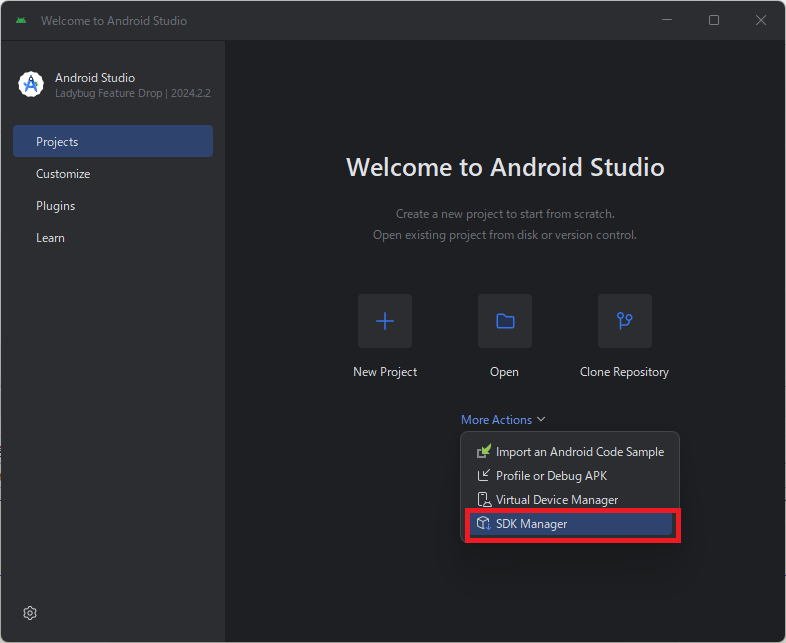
SDK Toolsを見てみると「Installed」になっている。やはりドライバのダウンロードまでは終わっているようだ。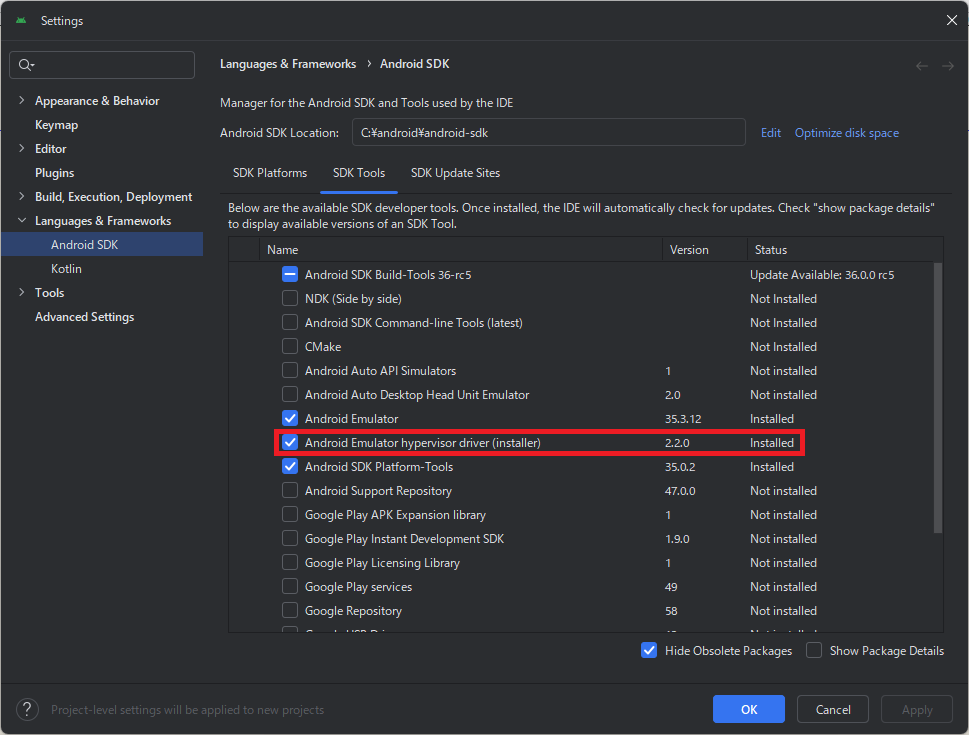
android-sdkフォルダ内のどこにあるかが良く分からなかったので、GitHubにあるWindows向けリリースビルドをダウンロードしてファイル名を確認した。aehd-windows_v2_2_0.zip
|-- ・・・
|-- aehd.Sys
|-- ・・・
|-- silent_install.bat
|-- ・・・
該当のファイル名でandroid-sdk配下を検索すると、「extras\google\Android_Emulator_Hypervisor_Driver」にあった。
silent_install.batを実行すればインストールできそうだが、そもそも必要なものなのか調べたところ、公式デベロッパーサイトの「ハードウェアアクセラレーションを設定する」に以下の記述があった。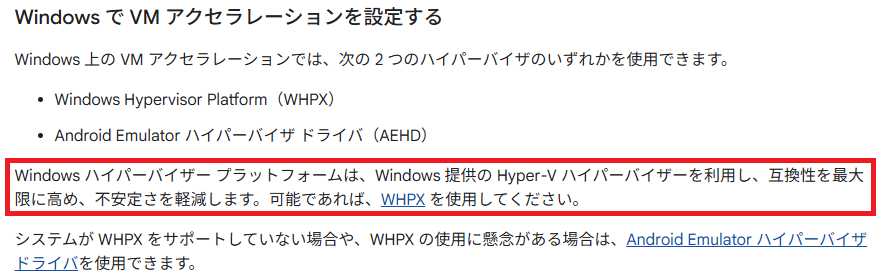
Android Emulatorハイパーバイザードライバのインストールはやめておき、デベロッパーサイトの手順通りに「Windows ハイパーバイザー プラットフォーム」の機能を有効化した。
AEHDはWindowsがHomeエディションの時に使うのか?
今回は以上。
コメント